Drukarka HP DeskJet 2755e nie drukuje: jak naprawić?
Miscellanea / / July 13, 2022
Użytkownicy HP DeskJet 2755e zgłosili, że drukarka nie działa na najnowszym komputerze z systemem Windows 11. Windows i inne systemy operacyjne mają wbudowane sterowniki do obsługi drukarek w środowisku. Użytkownicy napotykają różnego rodzaju problemy podczas drukowania treści. Zajmijmy się nimi wszystkimi i pomóżmy ustalić podstawową przyczynę.

Zawartość strony
-
Dlaczego drukarka HP DeskJet 2755e nie działa?
- Zastrzeżeni kierowcy:
- Uszkodzeni kierowcy:
- Pirackie Windows i programy:
- Złośliwe oprogramowanie:
- Uszkodzenie plików systemowych:
- Nieaktualne oprogramowanie:
-
Jak naprawić HP DeskJet 2755e nie drukuje w systemie Windows?
- Uruchom narzędzie do rozwiązywania problemów z systemem Windows
- Sprawdź drukarkę
- Ręczna aktualizacja sterowników drukarki
- Zaktualizuj sterowniki drukarki HP
- Użyj narzędzia diagnostycznego HP
- Ustaw drukarkę domyślną
- Skanuj komputer z systemem Windows
-
Wyłącz system antywirusowy
- Dolna linia
Dlaczego drukarka HP DeskJet 2755e nie działa?
Towary elektroniczne cierpią na problemy na poziomie sprzętowym z powodu wadliwych komponentów wewnętrznych. Nie możemy potwierdzić awarii sprzętu, dopóki nie zostaną zastosowane wszystkie rozwiązania. Podałem kilka ważnych punktów poniżej i przeczytałem, aby dowiedzieć się, co spowodowało problem z drukarką.
Zastrzeżone sterowniki:
Producenci udostępniają sterowniki drukarek na oficjalnej stronie internetowej. Użytkownicy powinni zainstalować własne sterowniki i wspomagać system operacyjny. System Windows może nie znaleźć sterowników drukarki za pośrednictwem usługi aktualizacji. Tymczasem powinieneś zainstalować obsługiwane sterowniki i zakończyć problemy ze zgodnością. Twoja drukarka HP może działać na sterownikach Microsoft Basic.
Uszkodzeni kierowcy:
Sterownik drukarki może być uszkodzony, powodując problem. System Windows może mieć problemy z rozpoznaniem urządzenia i żądań drukowania. Uszkodzenie sterownika systemu Windows jest częstym problemem i można go rozwiązać, ponownie instalując najnowsze sterowniki. Pokazałem ci, jak pobrać i zainstalować poniższe sterowniki.
Pirackie Windows i programy:
Piracki system Windows to niedoceniany problem. Miliony aktywują system Windows za pomocą nielegalnych narzędzi, a ja spotkałem specjalistę IT, który oznaczył narzędzia dostarczone przez nieznanych programistów jako w 100% bezpieczne. Nie mogłem zrozumieć hipokryzji w używaniu nielegalnych narzędzi, ponieważ przekazujesz klucze do zamka nieznanemu najeźdźcy. Pirackie programy są popularne w wielu częściach świata.
Reklamy
Użytkownicy mogą uzyskać dostęp do funkcji premium programu bez płacenia za subskrypcję lub klucz licencyjny. 99,99% pirackich programów zawiera złośliwe oprogramowanie, oprogramowanie szpiegujące lub inne szkodliwe zagrożenie.
Złośliwe oprogramowanie:
Podobnie złośliwe oprogramowanie niszczy pliki systemu Windows i należy okresowo uruchamiać systemy antywirusowe. Windows ma najwięcej zagrożeń w porównaniu z systemami operacyjnymi macOS, Linux, Android i iOS. Polecam czytelnikom zainstalowanie systemu bezpieczeństwa innej firmy i nie nakładanie odpowiedzialności za bezpieczeństwo na Windows Defender.
Uszkodzenie plików systemowych:
Zainstalowałem system operacyjny Windows i kilka godzin później znalazłem kilka uszkodzonych lub uszkodzonych plików systemowych. System operacyjny mógł mieć uszkodzone pliki systemowe, co może powodować problemy z drukarką. Deweloperzy firmy Microsoft dodali do oprogramowania narzędzia, których używasz do rozwiązywania problemów z systemem operacyjnym.
Nieaktualne oprogramowanie:
Użytkownicy powinni aktualizować oprogramowanie sprzętowe drukarki i system operacyjny Windows. Technologia działa szybciej i potrzebujesz najnowszego oprogramowania układowego/oprogramowania, aby uzyskać najlepszą kompatybilność. Miliony powstrzymują oprogramowanie przed aktualizacją wersji kompilacji i oprogramowania układowego, ponieważ wymaga to czasu i zasobów. Pokażę ci, jak zaktualizować system Windows, ale powinieneś skontaktować się z zespołem pomocy technicznej HP w sprawie aktualizacji oprogramowania układowego drukarki.
Reklamy
Jak naprawić HP DeskJet 2755e nie drukuje w systemie Windows?
Zastosuj sugerowane rozwiązania i potwierdź swoje wątpliwości dotyczące awarii sprzętu drukarki. Chwyć drugi komputer lub laptop i spróbuj wydrukować kilka stron. W międzyczasie możesz skontaktować się z zespołem obsługi klienta, aby zapytać o roszczenia gwarancyjne.
Uruchom narzędzie do rozwiązywania problemów z systemem Windows
Firma Microsoft dodała narzędzie do rozwiązywania problemów w systemie Windows 10 i nowszych wersjach. Administratorzy mogą użyć wbudowanego narzędzia, aby zidentyfikować problem i zautomatyzować rozwiązywanie. Nie musisz ingerować w stosowanie ustawień lub wprowadzanie zmian, aby rozwiązać problemy z drukarką.
1. Otwórz ustawienia systemu Windows, naciskając klawisze Windows + I.
Reklamy
2. Wybierz „System” z ustawień.
3. Przewiń w dół i wybierz „Rozwiązywanie problemów” z opcji.

4. Kliknij opcję „Inne narzędzia do rozwiązywania problemów”.

5. Kliknij opcję „Uruchom” pod drukarką.

6. Na ekranie pojawi się wyskakujące okienko. Nie przerywaj procesu skanowania.
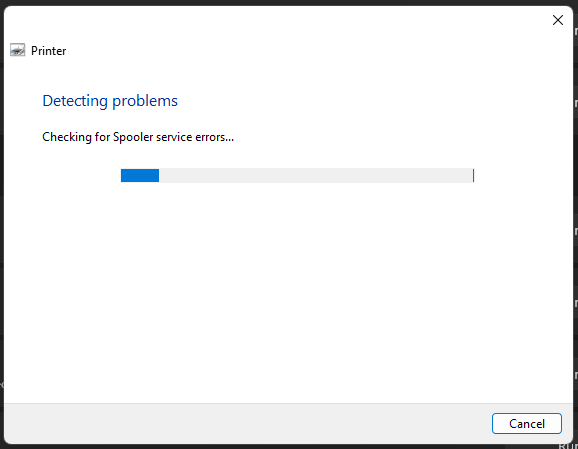
7. Narzędzie do rozwiązywania problemów znajdzie dla Ciebie rozwiązanie.

Narzędzie do rozwiązywania problemów nie wykryło problemów z usługami, sterownikami i programem drukarki. Przejdź do następnego rozwiązania, jeśli problemy z drukarką nadal występują.
Sprawdź drukarkę
Drukarka mogła przestać działać z powodu drobnych problemów. Powinieneś poświęcić trochę czasu i fizycznie sprawdzić maszynę. Sprawdź kilka rzeczy przed wydrukowaniem dokumentu.

a. Sprawdź kable i połączenia.
b. Wyczyść kable, urządzenie i porty za pomocą suchej szmatki.
c. Sprawdź stan wkładu.
d. Papier o rozmiarze A4 utknął w urządzeniu.
Pył jest silnym środkiem i z czasem niszczy nawet wysokiej jakości materiał. Okresowo czyść kable, porty i sprzęt.
Ręczna aktualizacja sterowników drukarki
Użyj usługi Windows Update i ręcznie zaktualizuj sterowniki drukarki. Pokazałem ci, jak pobrać sterowniki z oficjalnej strony HP. Własne sterowniki tworzą linię komunikacyjną między komputerem a drukarką. Nie pomijaj rozwiązania i postępuj zgodnie z samouczkiem, aby pobrać i zainstalować wymagania wstępne.
1. Otwórz „Menedżera urządzeń” z wyników wyszukiwania.

2. Znajdź „Drukarkę” z urządzeń i kliknij ikonę rozwijaną, aby wyświetlić wykryte urządzenia.

3. Wybierz „Właściwości” i kliknij prawym przyciskiem myszy, aby wyświetlić więcej opcji.

4. Pojawi się nowe okno i kliknij „Sterownik” z górnego menu.

5. Kliknij opcję „Aktualizuj sterownik”.

6. Pojawi się nowe okno i kliknij „Wyszukaj automatycznie sterowniki” z dwóch opcji.

7. Komputer z systemem Windows ma najlepszy sterownik dla urządzenia.
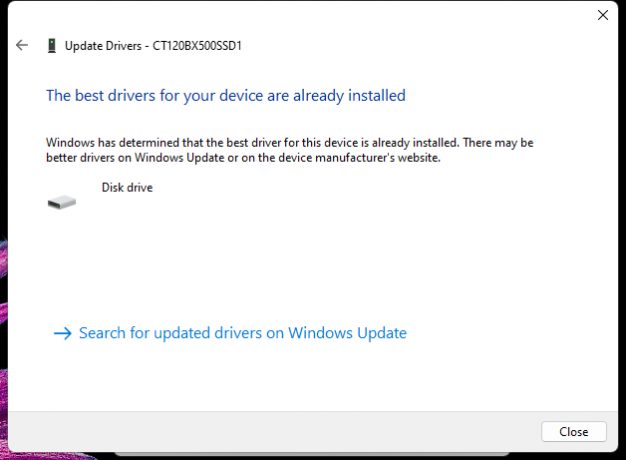
Pokazałem ci, jak ręcznie zainstalować sterowniki drukarki za pomocą narzędzia HP. Postępuj zgodnie z poniższym samouczkiem i dowiedz się, jak zezwolić programowi HP na wykonanie zadania.
Zaktualizuj sterowniki drukarki HP
Firma HP opracowała autorskie oprogramowanie przeznaczone dla drukarek. Zainstaluj program na komputerze z systemem Windows i pozwól oprogramowaniu HP znaleźć sterowniki dla Twojego systemu. Lekki program jest dostępny na oficjalnej stronie internetowej i Microsoft Store. Pokażę Ci, jak bez komplikacji pobrać i zainstalować program.
1. Iść do HP DeskJet 2755e oficjalna strona.
2. Kliknij przycisk „Zainstaluj”.

3. Strona przekierowuje do listy Microsoft Store. Kliknij przycisk „Pobierz aplikację Sklep”.
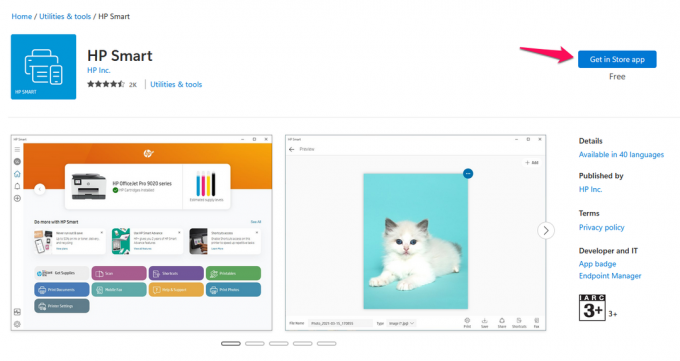
4. Wyskakujące okienka MS Store na komputerze i kliknij przycisk „Pobierz”.

5. Kliknij przycisk „Otwórz”.

6. Kliknij „Skonfiguruj nową drukarkę” lub zaloguj się na konto.

Zaloguj się do konta HP, jeśli utworzyłeś je wcześniej. Konto zawiera informacje o gwarancji i informacje rozliczeniowe. Pozwól programowi HP zainstalować niezbędne wymagania wstępne.
Użyj narzędzia diagnostycznego HP
HP opracowało dedykowane narzędzie diagnostyczne dla produkowanych przez firmę maszyn. Zastrzeżone narzędzie generuje raport, który może wskazywać na awarię sprzętu. Pokażę Ci, jak pobrać, zainstalować i korzystać z narzędzia HP Print and Scan Doctor dla systemu Windows.
1. Przejdź do oficjalna strona HP.
2. Kliknij opcję „Narzędzie diagnostyczne — naprawia problemy z instalacją i sterownikami”.

3. Kliknij przycisk „Pobierz” obok narzędzia HP Print and Scan Doctor dla systemu Windows.
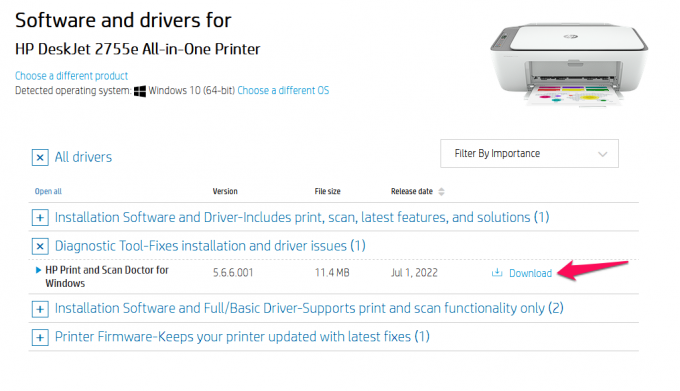
4. Zapisz i uruchom program wykonywalny.

5. Kliknij przycisk „Start”.
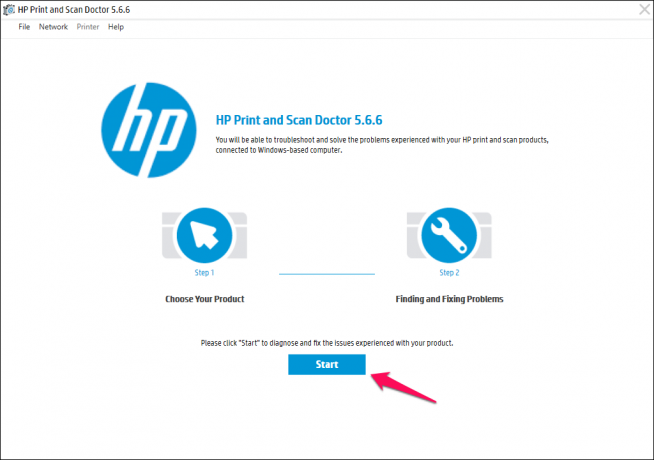
6. Pozwól, aby narzędzie diagnostyczne wyszukało drukarkę podłączoną do systemu.
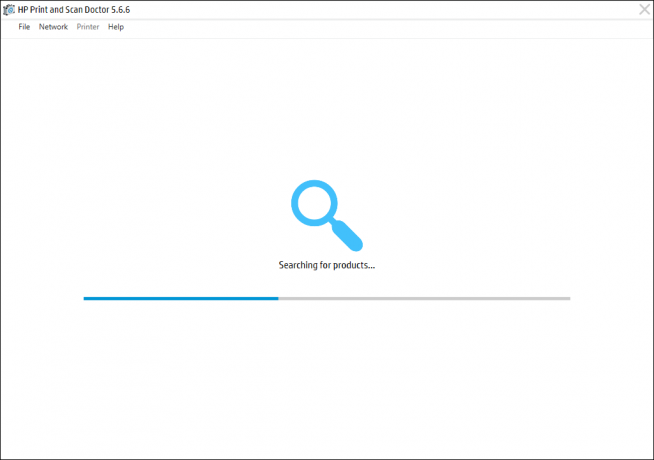
7. Wybierz produkt i kontynuuj.
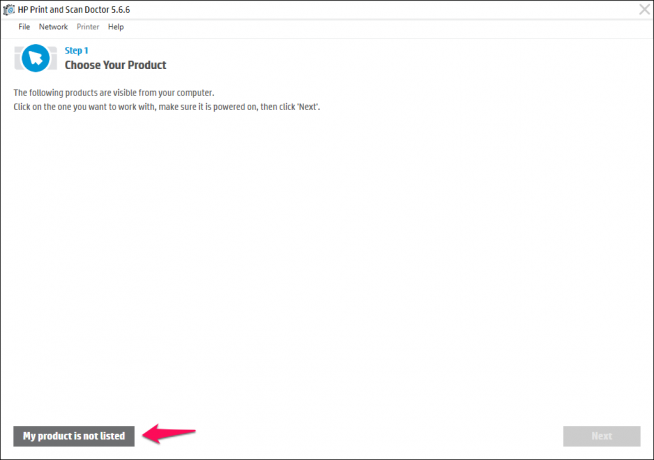
Możesz przekazać opinię zespołowi HP. Deweloperzy mogą w odległej przyszłości ulepszyć program.
Ustaw drukarkę domyślną
Windows automatyzuje większość urządzeń i komponentów sprzętowych. Nie musisz robić więcej, aby ręcznie ustawić urządzenia jako domyślne. Wiele programów nie wykrywa domyślnych urządzeń z powodu ograniczeń oprogramowania lub braku wsparcia. Podejmij działanie i ustaw drukarkę jako urządzenie domyślne.
1. Naciśnij klawisz Start i otwórz "Panel sterowania" z paska wyszukiwania.

2. Wybierz „Sprzęt i dźwięk” z menu.

3. Kliknij "Urządzenia i drukarki" z opcji.

4. Znajdź swoją drukarkę.

5. Wybierz podłączoną drukarkę z urządzeń.

6. Kliknij prawym przyciskiem myszy i kliknij opcję „Ustaw jako drukarkę domyślną”.

7. Na ekranie pojawi się potwierdzenie. Kliknij „OK”, aby zapisać zmiany.
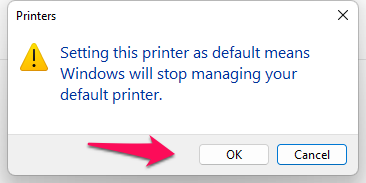
8. Na domyślnej drukarce pojawi się zielony znacznik wyboru.

Zielony znacznik wyboru wskazuje, że podłączona drukarka została pomyślnie ustawiona jako urządzenie domyślne. Uruchom ponownie komputer z systemem Windows i zamknij wszystkie programy działające w tle.
Skanuj komputer z systemem Windows
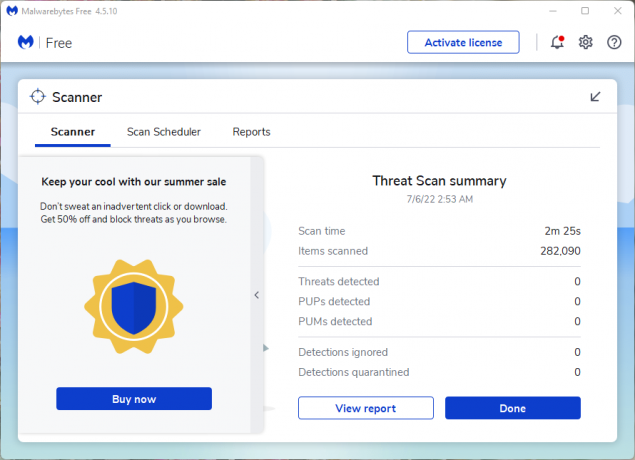
Najeźdźcy prywatności atakują system Windows bardziej niż systemy operacyjne macOS i Linux. Większość na świecie jest bardziej skłonna do zainstalowania systemu Windows niż macOS firmy Apple lub oprogramowanie Linux z otwartym kodem źródłowym. Uruchom system antywirusowy, aby usunąć wirusy, oprogramowanie szpiegujące, oprogramowanie reklamowe, złośliwe oprogramowanie itp.
Do tego zadania używam Malwarebytes (darmowego). Firma antywirusowa nas nie sponsorowała, a ja korzystam z programu od dwóch lat. Darmowa wersja ma funkcję skanowania premium, która usuwa zagrożenia i nie musisz płacić ani grosza. Usuń pirackie programy i przełącz się na oryginalną kopię systemu Windows. Możesz wypróbować Linuksa, jeśli nie chcesz kupować licencji Windows.
Wyłącz system antywirusowy
Systemy antywirusowe stały się bardziej zaawansowane niż kiedyś. Firmy zajmujące się cyberbezpieczeństwem konsumenckim stworzyły szeroką gamę pakietów dla użytkowników domowych. Przejrzałem kilka rozwiązań antywirusowych, które zarządzają zaporami sieciowymi. Zastrzeżona zapora kontroluje komputer z systemem Windows i ma moc blokowania podejrzanych urządzeń. Nie polecam czytelnikom wyłączania zapory, chyba że wiesz, co robisz.
Dolna linia
Większość właścicieli komputerów PC jest zdezorientowana, gdy drukarka HP DeskJet 2755e nie działa. Polecam czytelnikom kontakt z centrum serwisowym HP lub obsługą klienta w celu uzyskania dalszej pomocy. HP oferuje roczną gwarancję na DeskJet 2755e i możesz ubiegać się o polisę na bezpłatne naprawy lub wymianę.



![Pobierz G965FXXS3CSD1: Aktualizacja zabezpieczeń z kwietnia 2019 r. Dla Galaxy S9 Plus [Europa]](/f/769b41392ffe02aef058c3f3406ad5cb.jpg?width=288&height=384)